Photoshop怎么制作彩色轨迹线?我们需要先创建彩虹色,然后做成轨迹线,下面我们就来看看详细的教程。

首先,我们打开Photoshop,点击屏幕框选的【新建】,新建空白画布。
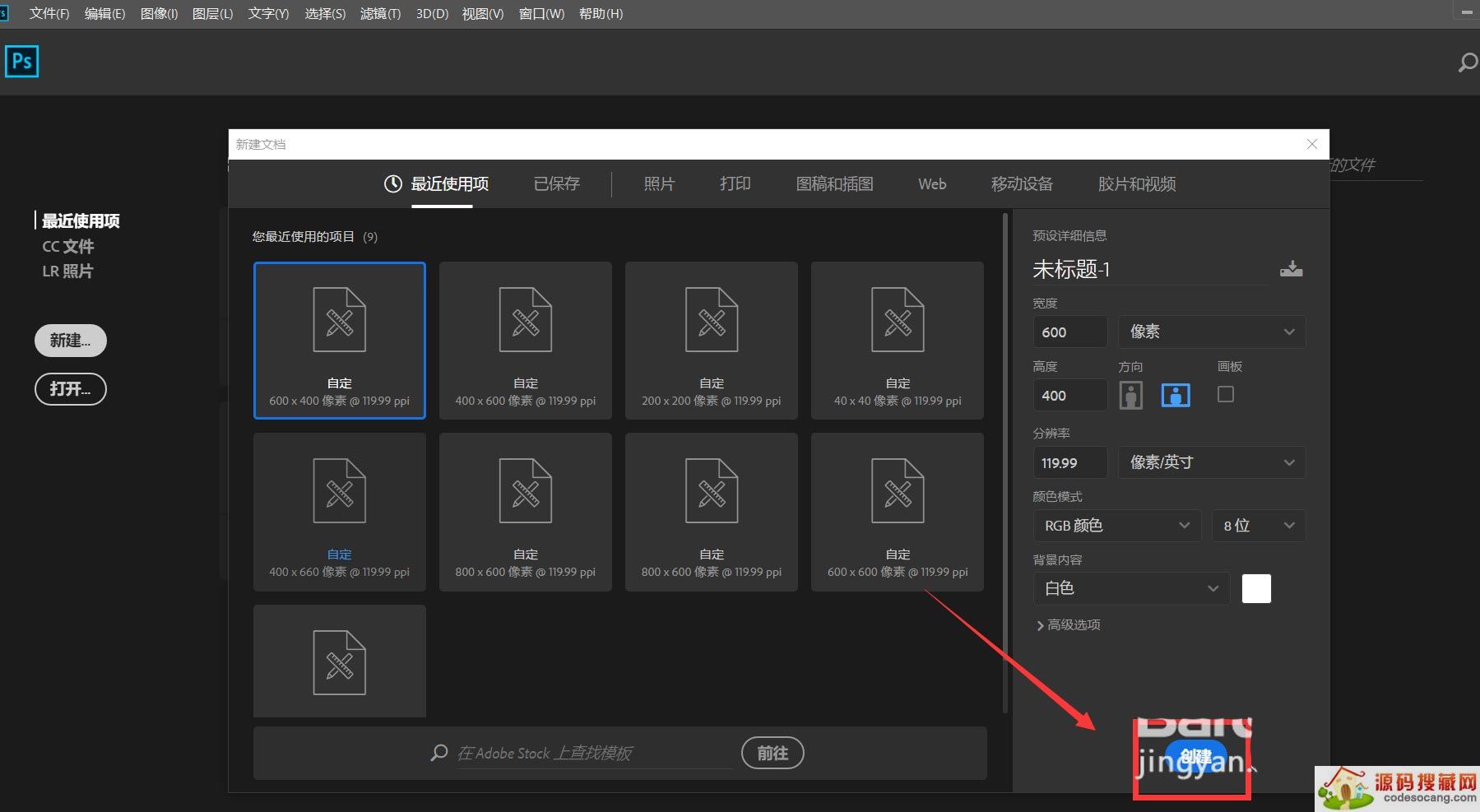
新建空白图层,然后用选区工具在画布上画一个矩形选区。
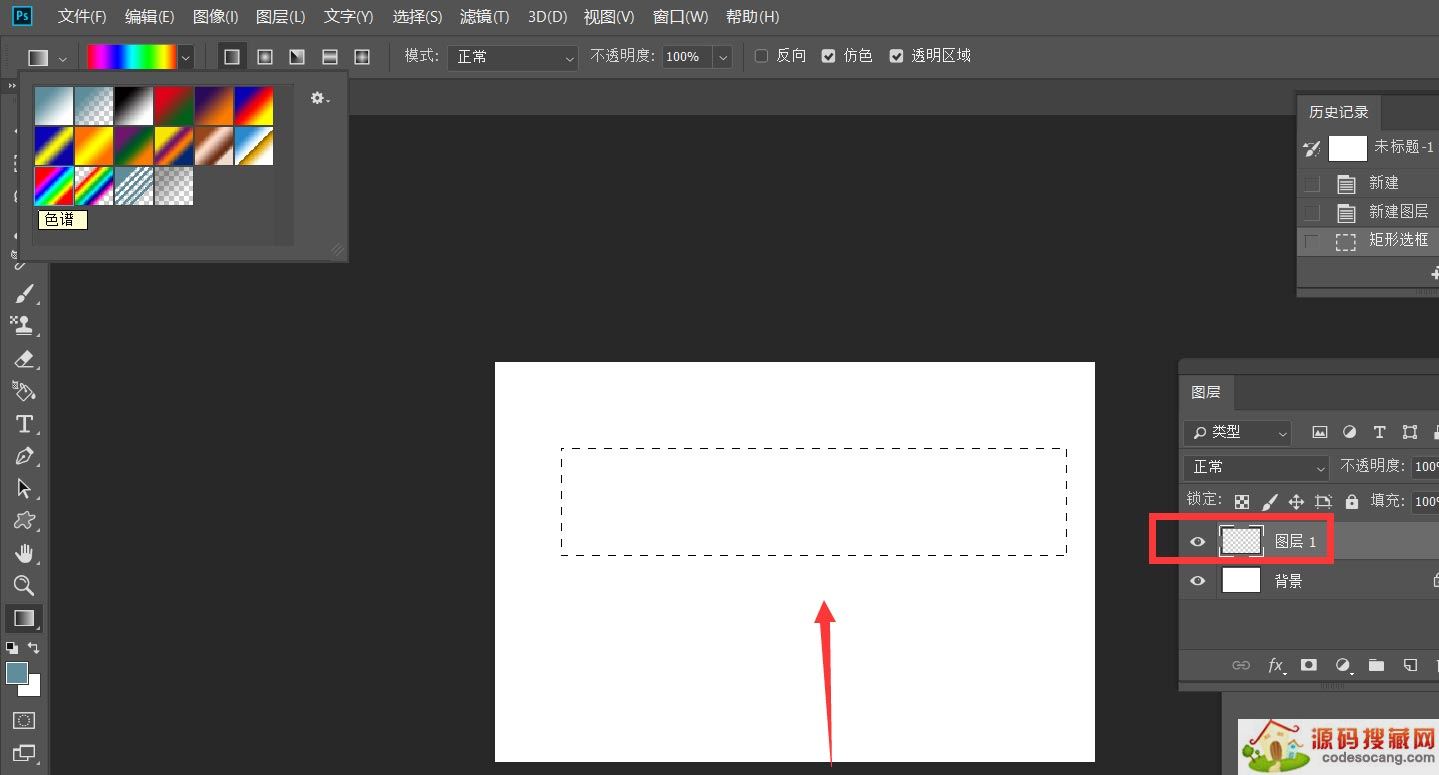
选择渐变工具,在选区内拉动彩色渐变效果。
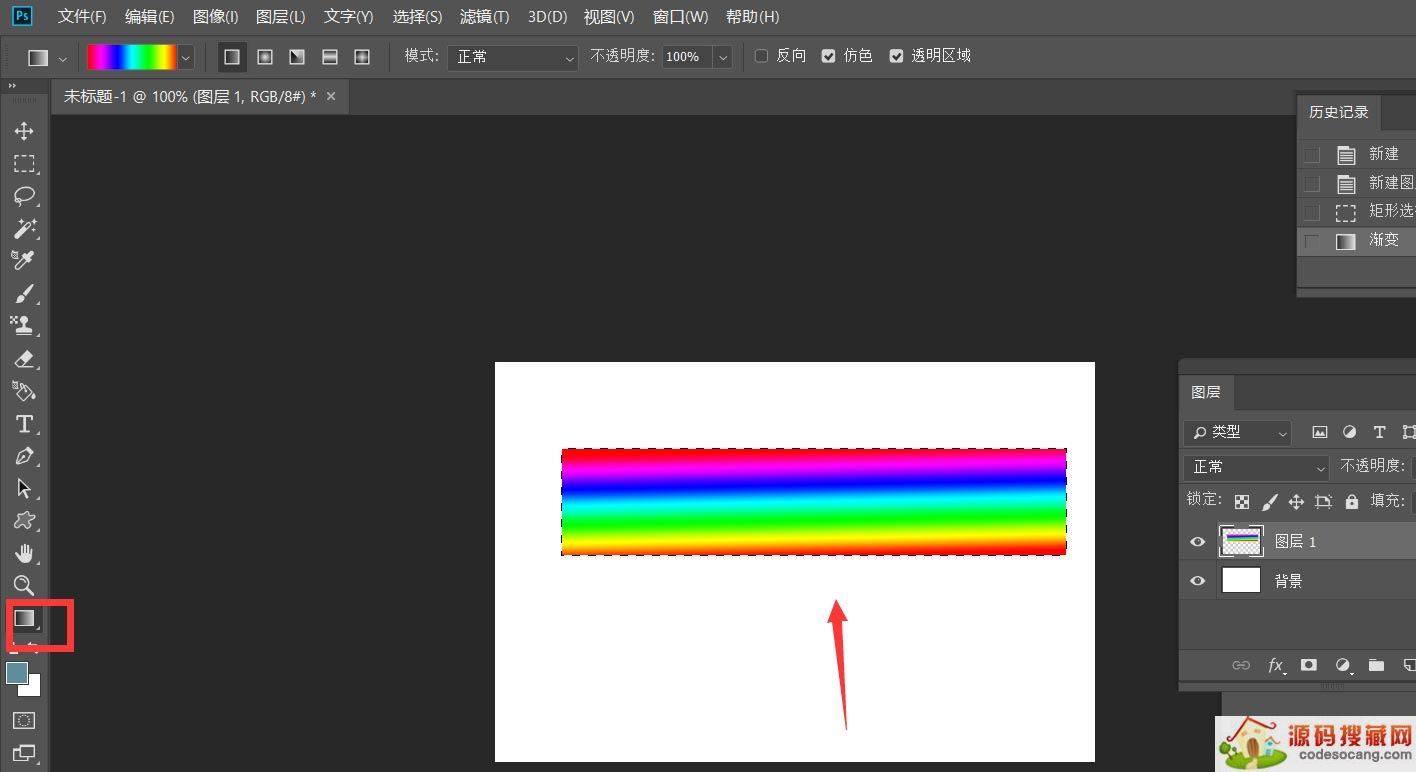
下面,按快捷键ctrl+t自由变换图像,将彩色矩形压缩。
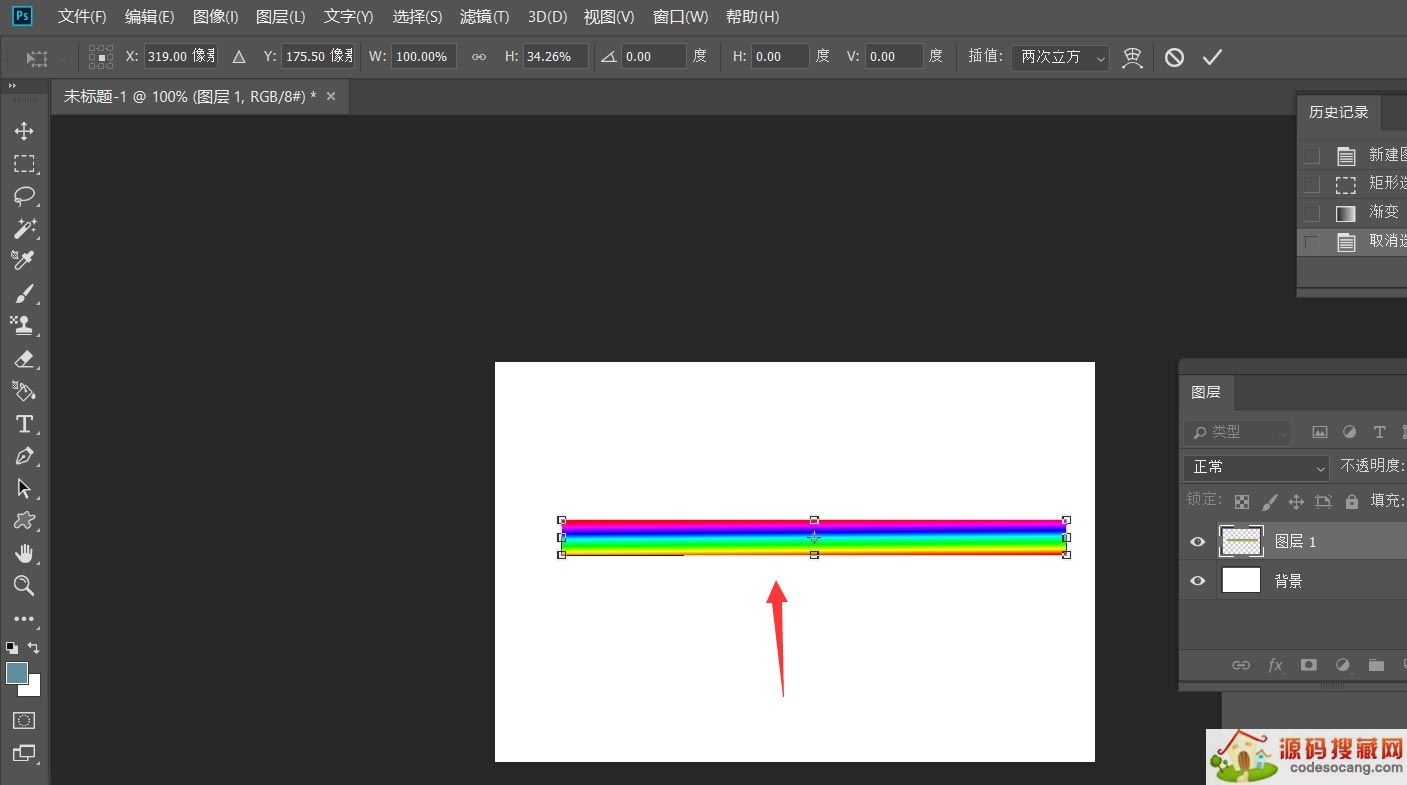
点击菜单栏的【滤镜】——【模糊】——【动感模糊】,如下图,使得彩块两端出现模糊效果。
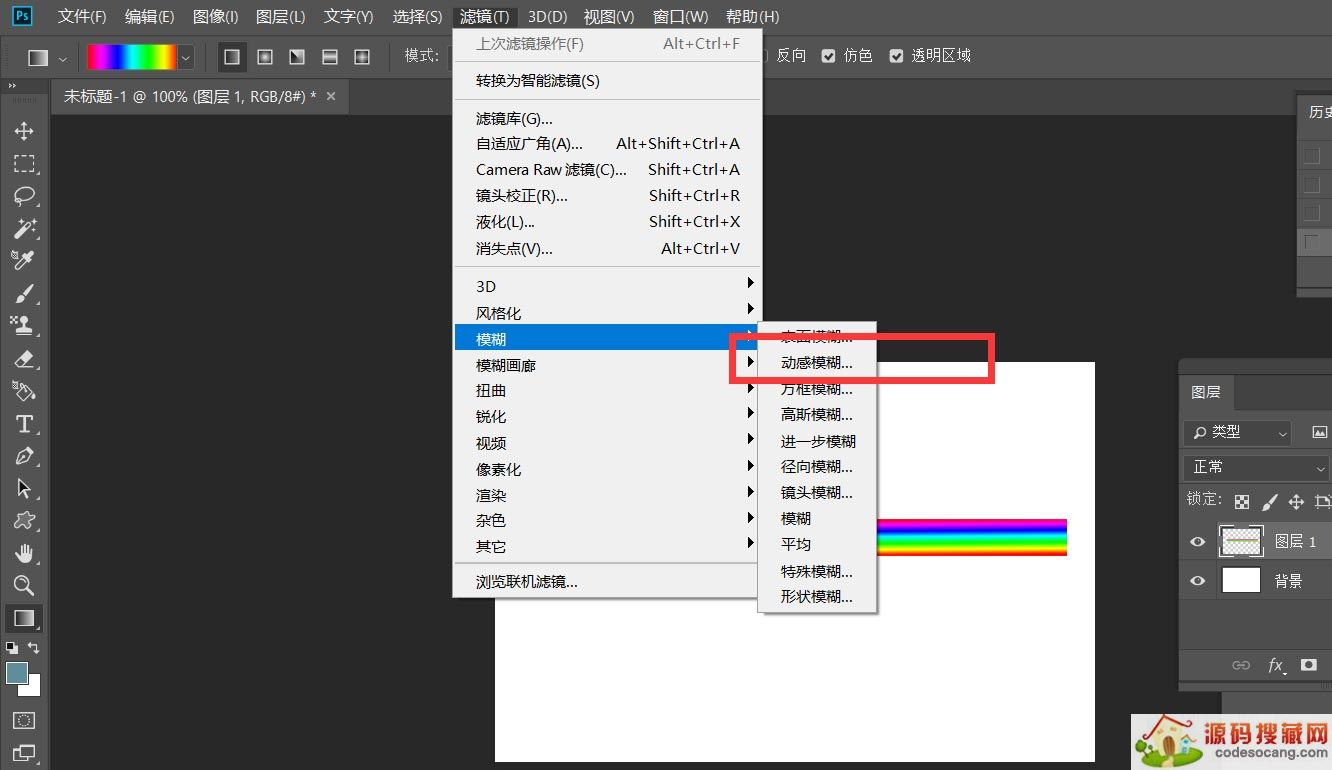
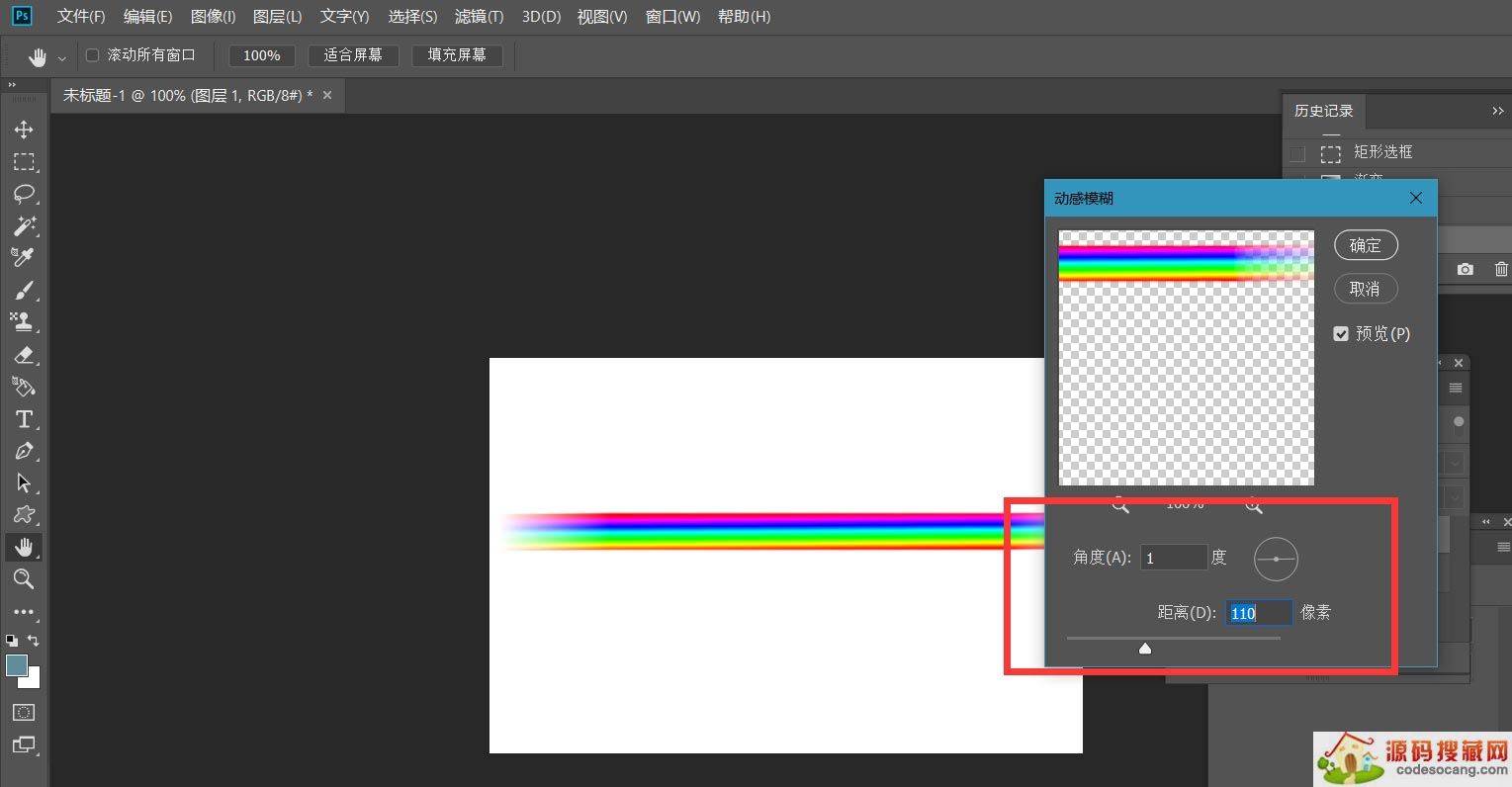
最后,按CTRL+t自由变换图像,右击选择【变形】,即可得到彩色轨迹效果了。
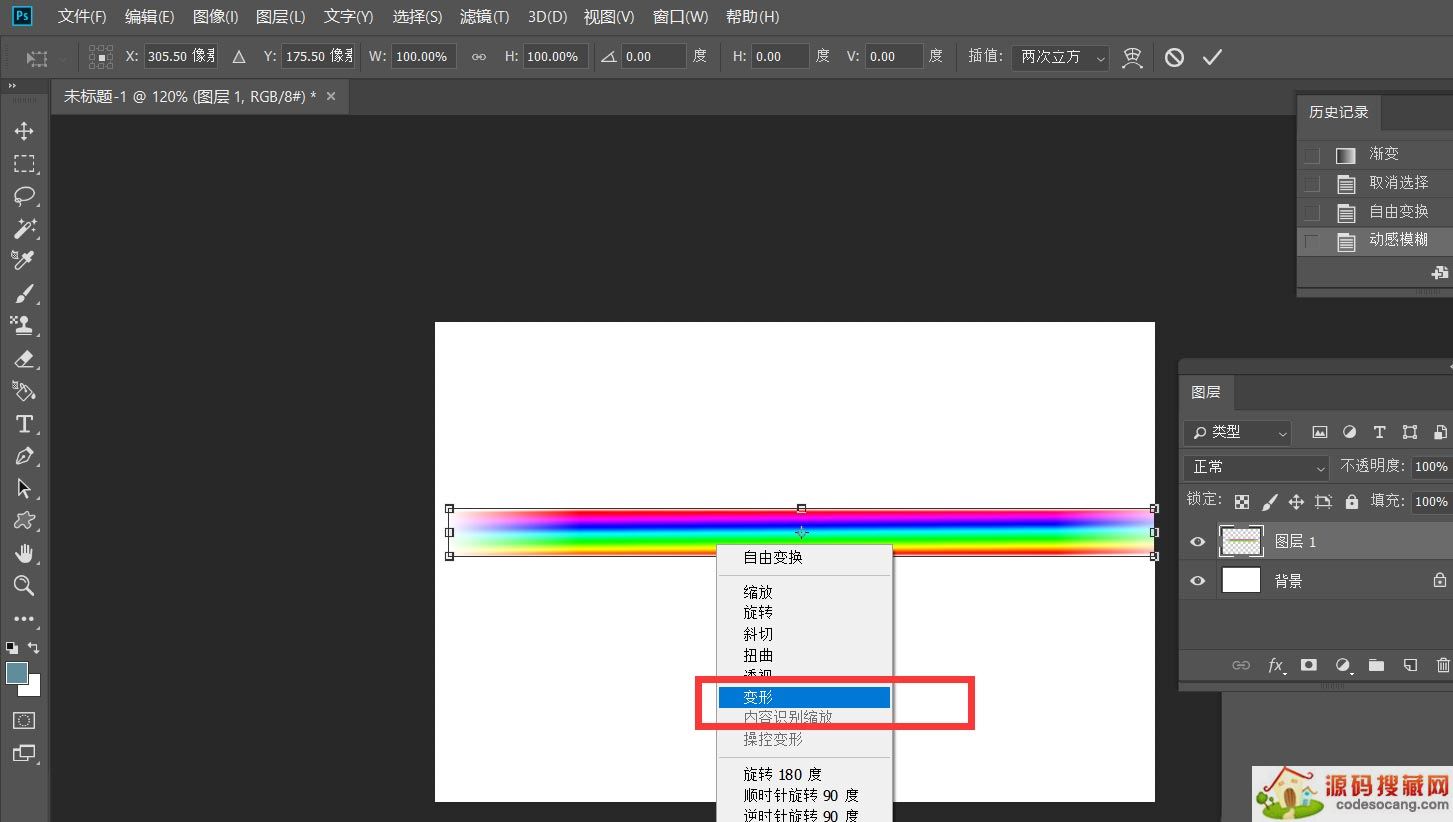
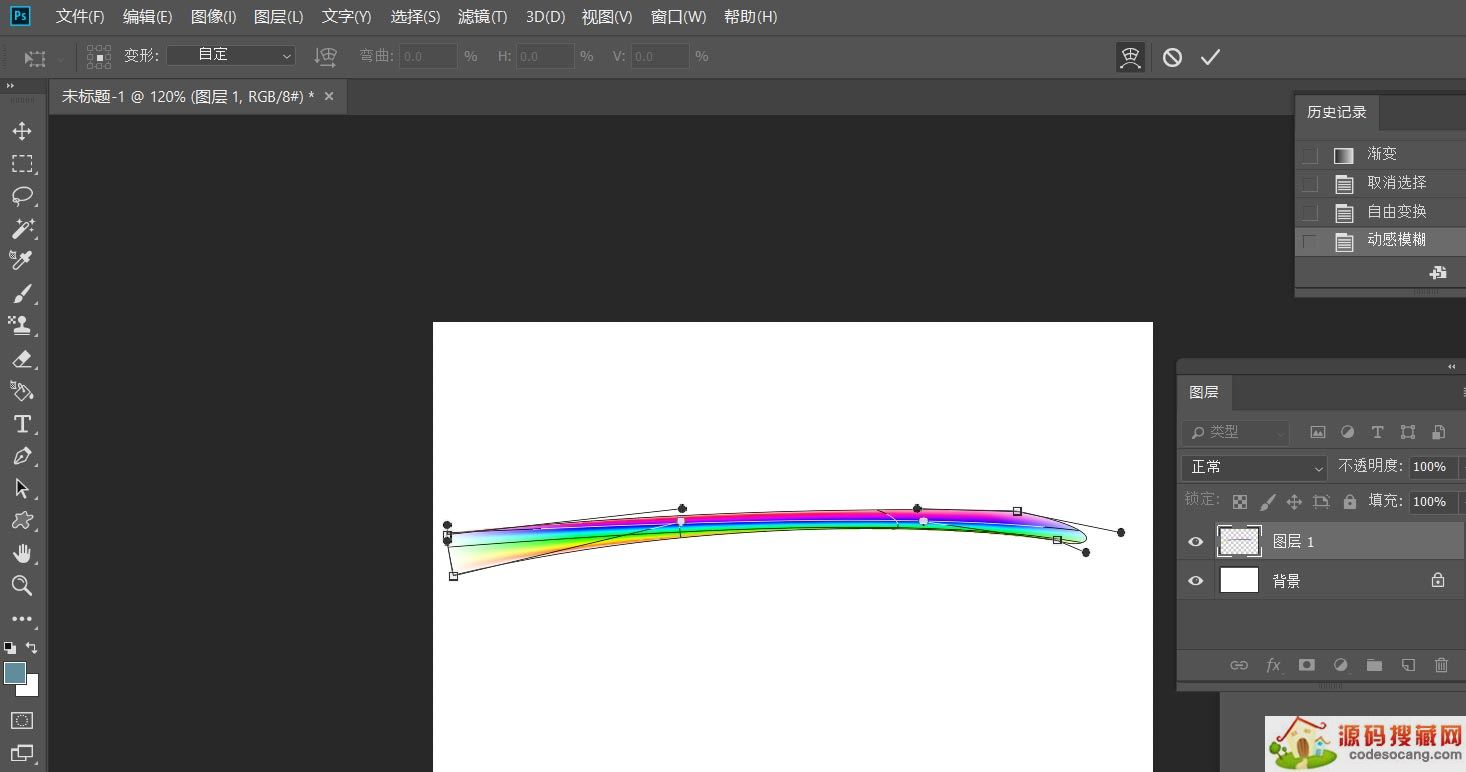
以上就是Photoshop制作彩色轨迹线的技巧,希望大家喜欢,请继续关注源码搜藏网。
相关推荐:
道家经典下载2023安卓最新版-道家经典官方版免费安装下载V1.2.5
2023-03-22 / 1.05MB

Quick MCC下载2023安卓最新版-Quick MCC官方版免费安装下载V1.0.4
2023-03-22 / 801KB

异界之极品奶爸下载2023安卓最新版-异界之极品奶爸官方版免费安装下载
2023-03-22 /

爆漫王(全彩首发)下载2023安卓最新版-爆漫王(全彩首发)官方版免费安装下载V2.4.3
2023-03-22 / 5.77MB

123外卖网下载2023安卓最新版-123外卖网官方版免费安装下载V3.0.5
2023-03-22 / 3.25MB

北斗定位下载2023安卓最新版-北斗定位官方版免费安装下载V22.5
2023-03-22 / 23.05MB

Copyright 2019-2022 版权所有
声明: 所有软件和文章来自互联网 如有异议 请与本站联系xxxxxxxx@foxmail.com 本站为非赢利性网站 不接受任何赞助和广告 技术支持